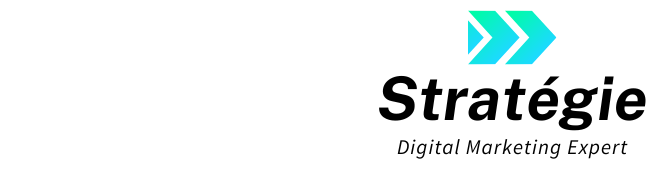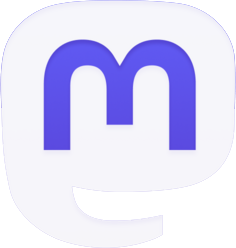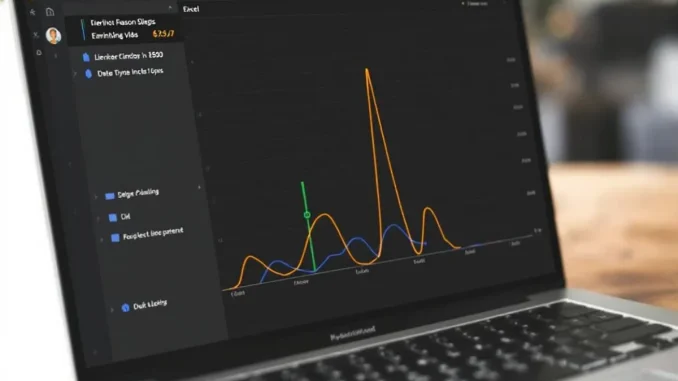
Les lignes vides dans Excel peuvent entraver l’analyse des données et ralentir les processus de travail. Ce guide pratique présente les techniques modernes les plus efficaces pour éliminer ces lignes superflues, optimisant ainsi vos feuilles de calcul. Que vous soyez un utilisateur novice ou expérimenté, vous trouverez ici des méthodes adaptées à vos besoins, allant des fonctions intégrées aux macros avancées. Préparez-vous à transformer vos données en un ensemble cohérent et exploitable.
Utilisation des Fonctions Intégrées d’Excel
Excel offre plusieurs fonctions natives qui permettent de gérer efficacement les lignes vides. Ces outils, accessibles à tous les utilisateurs, ne nécessitent pas de compétences avancées en programmation.
La fonction SUPPRIMER.ESPACES est particulièrement utile pour éliminer les espaces superflus qui peuvent être confondus avec des cellules vides. Pour l’utiliser, sélectionnez la plage de cellules concernée, puis appliquez la formule =SUPPRIMER.ESPACES(A1) en l’adaptant à votre plage de données.
Une autre approche consiste à utiliser la fonction FILTRER. Cette méthode permet de masquer temporairement les lignes vides, facilitant ainsi leur suppression. Voici les étapes :
- Sélectionnez l’ensemble de vos données
- Cliquez sur ‘Données’ dans le ruban
- Choisissez ‘Filtrer’
- Cliquez sur la flèche déroulante d’une colonne et désélectionnez ‘Blancs’
- Supprimez les lignes filtrées
Pour une solution plus automatisée, la fonction NB.VIDE combinée à une formule conditionnelle peut s’avérer très efficace. Par exemple, la formule =SI(NB.VIDE(A1:D1)=4; »Vide »; »Non vide ») permet d’identifier les lignes entièrement vides sur une plage de 4 colonnes.
Ces méthodes intégrées offrent une première approche simple pour nettoyer vos données. Cependant, pour des jeux de données plus volumineux ou des tâches répétitives, des techniques plus avancées peuvent être nécessaires.
Automatisation avec les Macros VBA
Les macros VBA (Visual Basic for Applications) représentent une solution puissante pour automatiser la suppression des lignes vides dans Excel. Elles permettent de traiter rapidement de grandes quantités de données et d’effectuer des opérations complexes en un seul clic.
Voici un exemple de macro VBA pour supprimer toutes les lignes vides d’une feuille de calcul :
Sub SupprimerLignesVides()
Dim ws As Worksheet
Dim rng As Range
Set ws = ActiveSheet
Set rng = ws.UsedRange
rng.SpecialCells(xlCellTypeBlanks).EntireRow.Delete
End Sub
Pour utiliser cette macro :
- Appuyez sur Alt+F11 pour ouvrir l’éditeur VBA
- Insérez un nouveau module
- Copiez-collez le code ci-dessus
- Exécutez la macro depuis Excel
L’avantage des macros VBA réside dans leur flexibilité. Vous pouvez les personnaliser pour répondre à des besoins spécifiques, comme ne supprimer que les lignes vides dans une plage donnée ou ajouter des conditions supplémentaires.
Par exemple, pour ne supprimer que les lignes où les cellules A à D sont vides :
Sub SupprimerLignesVidesConditionnelles()
Dim ws As Worksheet
Dim rng As Range
Dim cel As Range
Set ws = ActiveSheet
Set rng = ws.Range(« A1:D » & ws.Cells(ws.Rows.Count, « A »).End(xlUp).Row)
For Each cel In rng.Rows
If WorksheetFunction.CountA(cel) = 0 Then
cel.EntireRow.Delete
End If
Next cel
End Sub
Ces macros peuvent être intégrées à des boutons personnalisés dans votre feuille Excel, rendant leur utilisation encore plus simple et rapide pour les utilisateurs finaux.
Utilisation des Outils de Nettoyage de Données
Excel propose des outils de nettoyage de données intégrés qui peuvent grandement faciliter l’élimination des lignes vides. Ces fonctionnalités, souvent méconnues, offrent une interface utilisateur conviviale pour effectuer des opérations de nettoyage complexes sans nécessiter de compétences en programmation.
L’outil « Supprimer les doublons » peut être détourné pour éliminer les lignes vides. Voici comment procéder :
- Sélectionnez votre plage de données
- Allez dans l’onglet « Données »
- Cliquez sur « Supprimer les doublons »
- Décochez toutes les colonnes sauf une
- Validez l’opération
Cette méthode fonctionne car Excel considère les cellules vides comme identiques, les supprimant ainsi en ne gardant qu’une seule occurrence.
Un autre outil puissant est la fonctionnalité « Mettre sous forme de tableau ». En convertissant vos données en tableau, Excel offre des options de filtrage et de tri plus avancées. Pour utiliser cette méthode :
- Sélectionnez vos données
- Cliquez sur « Mettre sous forme de tableau » dans l’onglet « Accueil »
- Utilisez les filtres du tableau pour masquer les lignes vides
- Sélectionnez les lignes filtrées et supprimez-les
L’avantage de cette approche est qu’elle préserve la structure de vos données tout en facilitant leur manipulation.
La fonction « Texte en colonnes » peut également être utilisée de manière créative pour identifier et supprimer les lignes vides. En convertissant une colonne de données en plusieurs colonnes, vous pouvez plus facilement repérer les lignes qui ne contiennent aucune information.
Ces outils de nettoyage intégrés offrent une alternative efficace aux méthodes manuelles ou programmées, combinant facilité d’utilisation et puissance de traitement.
Techniques Avancées avec Power Query
Power Query, un outil d’extraction, de transformation et de chargement (ETL) intégré à Excel, offre des fonctionnalités avancées pour éliminer les lignes vides. Cette approche est particulièrement utile pour les jeux de données volumineux ou lorsque le nettoyage doit être effectué régulièrement.
Pour utiliser Power Query :
- Sélectionnez vos données
- Allez dans l’onglet « Données » et cliquez sur « À partir du tableau/plage »
- Dans l’éditeur Power Query, utilisez la fonction « Supprimer les lignes »
- Choisissez l’option « Supprimer les lignes vides »
L’avantage de Power Query réside dans sa capacité à créer des flux de travail réutilisables. Une fois configuré, le processus de nettoyage peut être appliqué automatiquement à chaque mise à jour des données.
Pour des scénarios plus complexes, Power Query permet de créer des colonnes personnalisées basées sur des formules. Par exemple, vous pouvez créer une colonne qui vérifie si toutes les cellules d’une ligne sont vides :
= Table.AddColumn(# »Étape précédente », « Ligne vide », each List.AllTrue(List.Transform(Record.FieldValues(_), each _ = null or _ = « »)))
Cette formule crée une nouvelle colonne indiquant true pour les lignes entièrement vides, facilitant ainsi leur identification et leur suppression.
Power Query offre également des options avancées de filtrage conditionnel. Vous pouvez, par exemple, supprimer les lignes où certaines colonnes spécifiques sont vides tout en conservant celles où d’autres colonnes contiennent des données.
L’utilisation de Power Query pour éliminer les lignes vides présente plusieurs avantages :
- Traitement rapide de grands volumes de données
- Création de processus de nettoyage reproductibles
- Possibilité d’intégrer la suppression des lignes vides dans un flux de travail plus large de préparation des données
En maîtrisant ces techniques avancées, vous pouvez non seulement éliminer efficacement les lignes vides, mais aussi optimiser l’ensemble de votre processus de gestion des données dans Excel.
Optimisation et Bonnes Pratiques
L’élimination efficace des lignes vides dans Excel ne se limite pas à l’application de techniques isolées. Une approche holistique, combinant différentes méthodes et adoptant des bonnes pratiques, peut considérablement améliorer la qualité et l’efficacité de vos données.
Prévention plutôt que guérison : La meilleure façon de gérer les lignes vides est de les éviter dès le départ. Mettez en place des contrôles de saisie dans vos feuilles de calcul pour empêcher l’insertion de lignes vides. Utilisez la validation des données pour rendre certains champs obligatoires.
Automatisation des processus : Créez des macros ou des scripts Power Query qui s’exécutent automatiquement lors de l’ouverture ou de la mise à jour de vos fichiers Excel. Cela garantit que vos données sont toujours propres et prêtes à l’analyse.
Formation des utilisateurs : Assurez-vous que tous les utilisateurs de vos feuilles de calcul comprennent l’importance d’éviter les lignes vides et connaissent les outils à leur disposition pour les gérer. Organisez des sessions de formation régulières sur les meilleures pratiques en matière de gestion des données dans Excel.
Contrôle de qualité régulier : Mettez en place un processus de vérification périodique de vos données. Utilisez des formules conditionnelles ou des tableaux de bord pour identifier rapidement les anomalies, y compris les lignes vides inattendues.
Optimisation des performances : Pour les grands ensembles de données, l’élimination des lignes vides peut améliorer significativement les performances d’Excel. Considérez l’utilisation de Power Pivot ou de Power BI pour gérer des volumes de données plus importants de manière plus efficace.
Gestion des exceptions : Parfois, les lignes apparemment vides contiennent en réalité des informations importantes (comme des formules ou des mises en forme conditionnelles). Développez des processus pour identifier et préserver ces lignes lors du nettoyage des données.
Documentation des processus : Créez une documentation claire de vos méthodes de nettoyage des données, y compris les étapes pour éliminer les lignes vides. Cela facilite la formation de nouveaux utilisateurs et assure la cohérence des pratiques au sein de votre organisation.
Intégration avec d’autres outils : Explorez les possibilités d’intégration avec d’autres outils de Business Intelligence ou de gestion des données. Par exemple, l’utilisation de SQL Server Integration Services (SSIS) peut offrir des options plus puissantes pour le nettoyage des données à grande échelle.
En adoptant ces bonnes pratiques et en optimisant vos processus, vous pouvez non seulement éliminer efficacement les lignes vides, mais aussi améliorer globalement la qualité et la fiabilité de vos données Excel. Cette approche proactive et systématique transforme la gestion des lignes vides d’une tâche fastidieuse en un élément intégral de votre stratégie de gestion des données.
Vers une Gestion des Données Excel sans Faille
L’élimination des lignes vides dans Excel n’est qu’une partie d’une stratégie plus large de gestion des données. En maîtrisant ces techniques, vous posez les bases d’une approche plus sophistiquée et efficace de l’analyse de données.
Les méthodes présentées, allant des fonctions intégrées aux macros VBA en passant par Power Query, offrent un éventail de solutions adaptées à différents niveaux de compétence et besoins. L’automatisation et l’optimisation des processus de nettoyage des données permettent non seulement de gagner du temps, mais aussi d’améliorer la qualité et la fiabilité des analyses.
Au-delà de la simple suppression des lignes vides, ces techniques ouvrent la voie à une gestion des données plus proactive et stratégique. Elles encouragent une réflexion plus approfondie sur la structure des données, leur qualité et leur utilisation efficace.
En fin de compte, la maîtrise de ces techniques transforme Excel d’un simple outil de calcul en une plateforme puissante de gestion et d’analyse de données. Elle permet aux utilisateurs de se concentrer sur l’interprétation et l’utilisation stratégique des informations, plutôt que sur le nettoyage et la préparation des données.
Adoptez ces méthodes, intégrez-les dans vos processus quotidiens, et vous verrez rapidement une amélioration significative dans la qualité de vos données et l’efficacité de vos analyses Excel. C’est un pas vers une gestion des données plus intelligente et plus stratégique, ouvrant de nouvelles possibilités d’insights et de prise de décision basée sur les données.